Melhores métodos gratuitos para converter AAX para MP3 [Guia 2025]
É sempre melhor e conveniente apenas ouvir audiolivros em vez de ler os livros reais em suas mãos. Imagine? Não há necessidade de trazer o livro toda vez que sair. Contanto que você tenha o arquivo de audiolivro salvo em seu dispositivo, você pode ouvi-lo a qualquer hora e em qualquer lugar. No entanto, existem alguns problemas que surgem quando se tenta salvar arquivos AAX. É por isso que a necessidade de um guia para converter AAX para MP3 também se tornou popular.
Ser um entusiasta de audiolivros exigiria que alguém estocasse algumas coleções de audiolivros nos dispositivos que estão sempre usando. No entanto, o formato de arquivo AAX às vezes causa uma restrição para que os usuários aproveitem os arquivos de audiolivro que amam. O motivo pelo qual precisamos converter o formato AAX para MP3, bem como informações detalhadas sobre o formato AAX, será discutido neste post. Somado a isso, você também deve aprender sobre as ferramentas que pode usar tanto online quanto offline, que podem fazer a conversão mencionada sem problemas ao seu lado.
Se você está curioso para saber mais sobre todos aqueles especificados acima, então você deve ficar com esta postagem até o fim.
Conteúdo do Artigo Parte 1. O que é AAX?Parte 2. Por que converter AAX em MP3?Parte 3. Como converter AAX para MP3?Parte 4. Conclusão
Parte 1. O que é AAX?
Conforme mencionado inicialmente, antes de seguirmos para as formas e ferramentas a serem usadas para converter AAX para MP3, iremos dar-lhe primeiro uma ideia sobre o formato de arquivo AAX. Certamente, você pode ouvir audiolivros há algum tempo, mas pode não ter conhecimento suficiente sobre um dos formatos de arquivo que está sendo usado por arquivos de audiolivro - o formato de arquivo AAX.
A Formato de arquivo AAX é um formato associado a arquivos de audiolivro comprados em sites como Audible e outros. Este é um formato que foi desenvolvido e criado pela Audible. Os arquivos neste formato contêm mídia como imagens, vídeos, linha do tempo e até mesmo links. Os arquivos que mantêm este formato estão usando a extensão de arquivo .aax. Esses arquivos podem ser reproduzidos em vários reprodutores de mídia, incluindo iTunes, Microsoft Zune, Amazon Kindle, iPod e Creative Zen.
E, para que seus audiolivros favoritos da Audible sejam reproduzidos nesses gadgets mencionados, é necessário ter uma conta no site e uma assinatura. Uma vez que esses audiolivros AAX são suportados pelo aplicativo iTunes, um usuário pode ouvi-los usando um computador Windows ou Mac.
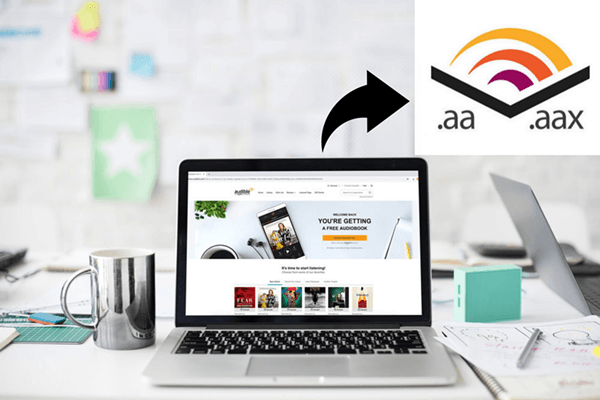
Somado a isso, os arquivos que mantêm a extensão .aax são um pouco maiores, o que leva mais tempo para fazer o download. A razão para isso é porque os arquivos AAX são compactados. Eles têm uma taxa de bits de 64 Kbit por segundo. Isso é conhecido como a primeira opção se você deseja fazer o download via Audible.
Caso você esteja se perguntando como pode abrir um arquivo AAX, você pode simplesmente iniciar o mesmo que outros arquivos, clicando duas vezes. Esses aplicativos capazes de abrir isso abrirão imediatamente o arquivo. Porém, o problema surgirá caso você não tenha nenhum aplicativo que suporte a abertura desses arquivos e até mesmo um gadget que possa abri-lo. O que você deve fazer? Você deve continuar lendo, pois estamos prestes a descobrir os detalhes sobre como converter AAX para o formato MP3 (que é um formato mais reproduzível em comparação com AAX).
Parte 2. Por que converter AAX em MP3?
Por que é necessário converter o formato AAX para MP3? Talvez essa dúvida também o tenha incomodado antes ou o esteja continuamente incomodando até agora. Se você está encontrando problemas para abrir os arquivos AAX no dispositivo que está usando no momento, esse pode ser um dos motivos pelos quais você deve procurar os procedimentos para converter AAX para o formato MP3. Além disso, aqui estão alguns outros motivos populares.
- Os arquivos AAX são protegidos por proteção DRM. Esta é uma proteção que está sendo usada pelos criadores de conteúdo para evitar a reprodução ou streaming de conteúdo em dispositivos não autorizados, bem como o download e o compartilhamento de arquivos. Assim, dificultando o download de arquivos AAX para o dispositivo e impedindo-as de mantê-los para sempre.
- Nem todos os reprodutores de mídia podem suportar a reprodução de arquivos AAX. Há um número limitado de reprodutores de mídia com capacidade para fazer isso. Você pode inicialmente consultar aqueles enumerados na parte anterior deste artigo.
- Devido à restrição de proteção DRM, a capacidade de baixar arquivos AAX foi removida. Assim, removendo a capacidade dos usuários de compartilhar os arquivos com quem eles quiserem.
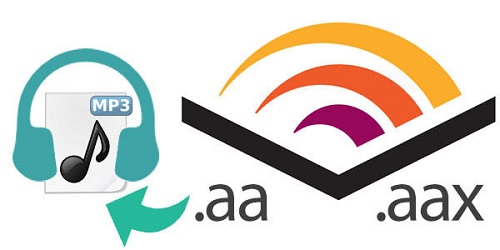
Se você obteve pelo menos um motivo dos mencionados, então certamente é necessário que você vá em frente e procure alguns aplicativos de software que possam converter AAX em MP3. Como você pode fazer isso?
Parte 3. Como converter AAX para MP3?
Existem muitas maneiras de converter AAX para o formato MP3. E aqui, estamos prestes a compartilhar algumas soluções para você. Se você deseja saber mais detalhes, continue lendo este post.
Aqui está uma visão geral das instruções de como converter AAX para MP3:
- Converta AAX para MP3 com um conversor poderoso
- Lançar o TuneSolo Apple Music Converter no seu PC
- Importe os arquivos AAX para converter e escolha MP3 como formato de saída
- Siga para o processo de conversão
- Converter AAX em MP3 pelo iTunes
- Abra seu aplicativo iTunes
- Vá até o botão "Arquivo" localizado na parte superior da tela e escolha "Nova Lista de Reprodução"
- Insira um CD vazio no drive do seu PC
- Importe de volta os arquivos que você grava no CD
Solução 1. Converta AAX para MP3 com um conversor poderoso
É verdade que existem vários conversores que a web oferece e sugere cada vez que você digita “aplicativos para converter AAX para o formato MP3”. Mas, embora haja muitos, você deve estar sempre atento o suficiente para identificar quais deles realmente darão os resultados que você espera. Aqui, o que recomendamos é o uso do TuneSolo Conversor de música da Apple. Além de ser uma ótima ferramenta com a capacidade de transformar as faixas do Apple Music, também é capaz de manipulação de audiolivros. Assim, oferecendo o serviço a muitos fanáticos também.

Como você pode usar isso TuneSolo Apple Music Converter na conversão de seus arquivos AAX para MP3? Você pode seguir o guia simples abaixo.
- Lançar o TuneSolo Apple Music Converter em seu PC.
- Importe os arquivos AAX para converter e escolha MP3 como formato de saída.
- Continue com o processo de conversão.
Embora TuneSolo O Apple Music Converter possui uma interface amigável, ainda queremos mantê-lo informado sobre os detalhes correspondentes a cada etapa para facilitar a conversão. É por isso que preparamos os próximos textos para você. Basta ter em mente sobre a dica abaixo.
Dica: Os aplicativos Apple Music e iTunes devem ser mantidos fechados e inoperantes durante a conversão via TuneSolo Apple Music Converter para garantir que a conversão bem-sucedida seja feita e a saída desejada seja alcançada.
Passo 1. Lançar o TuneSolo Apple Music Converter no seu PC
Você precisa instalar o TuneSolo Apple Music Converter primeiro no seu PC. Os requisitos são apenas simples de completar. Após a instalação bem-sucedida, você pode abrir e iniciar o conversor. Certifique-se de ir para a página principal da ferramenta.
Passo 2. Importe os arquivos AAX para converter e escolha MP3 como formato de saída
Como você pode converter não apenas um arquivo, mas vários de uma vez, agora você pode importar quantos arquivos AAX desejar.

Uma vez que a adição de arquivos tenha sido completada, certifique-se de escolher o formato de saída que você deseja, que neste caso é MP3. Existem vários formatos suportados. Você também pode usar a ferramenta para converter seus outros arquivos em muitos outros formatos de arquivo. Além disso, você tem a opção de editar algumas configurações de saída durante esta etapa, dependendo de sua preferência.

Etapa 3. Siga para o processo de conversão
Para iniciar a conversão, você pode simplesmente clicar no botão “Converter” que está localizado na parte inferior da página. Uma vez feito isso, todos os arquivos AAX importados serão convertidos para o formato MP3. Você também poderá baixar os arquivos convertidos assim que a conversão for concluída.
Solução 2. Converter AAX em MP3 pelo iTunes
Outra opção que os usuários podem tentar é converter esses arquivos AAX por meio do aplicativo iTunes. Esta é uma ferramenta gratuita que possivelmente já pode estar instalada no PC e pode ser facilmente instalada caso não esteja presente.
Aqui estão as etapas que você precisa realizar.
Passo 1. Abra seu aplicativo iTunes.
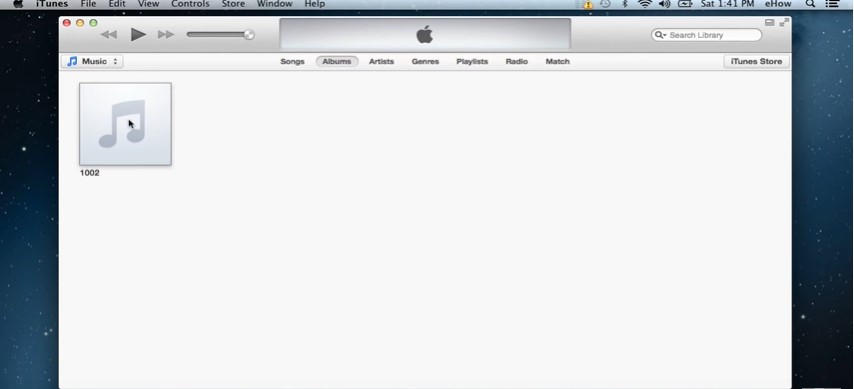
Passo 2. Vá até o botão “Arquivo” que está localizado na área superior da tela e escolha “Nova Lista de Reprodução”. Dê este nome de acordo com sua preferência. Certifique-se de adicionar todos os arquivos AAX a esta nova lista de reprodução criada. Faça isso executando o procedimento de arrastar e soltar.
Etapa 3. Insira um CD vazio na unidade do seu PC. Uma vez detectado, escolha a nova lista de reprodução que você criou e, entre as opções, selecione “Gravar disco”. Indique a velocidade desejada e aperte o botão “Gravar”. Você pode encontrar uma mensagem pop-up dizendo que o arquivo AAX não pode ser processado. Isso significa apenas que o arquivo é muito longo e pode ser necessário usar dois CDs para concluir o processo.
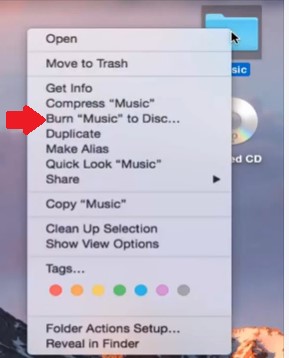
Passo 4. Agora, você precisa importar de volta os arquivos que você grava no CD. Reinsira o CD e abra o iTunes novamente. Vá até o botão “Preferências Gerais” seguido de “Editar” e depois “Preferências”. Certifique-se de clicar em “Importar configurações” depois e escolha “Codificador de MP3”. Certifique-se de marcar o botão “OK” para concluir. Destaque o CD que você verá no painel lateral e marque a opção “Opção de Importação” .Ao fazer isso, o aplicativo iniciará o processo de importação dos arquivos AAX convertidos.

Parte 4. Conclusão
A fim de converter AAX para MP3, há muitas maneiras que um usuário pode tentar. O melhor é recorrer a conversores profissionais como TuneSolo Conversor de música da Apple. Se você tiver enfrentado algum problema sobre isso antes, verifique e tente usar a ferramenta mencionada. Ou se não, você certamente pode usar isso como uma referência. O que você acha?